Google:如何使用密碼管理器?, Chrome:Google加強了密碼經理的安全性
Chrome:Google加強了密碼經理的安全性
Contents
在台式機上,Google希望簡化Chrome中對錄製密碼的訪問. 為此,該公司修改了專用於他們的頁面的界面. 操作的目的是讓您更輕鬆地訪問它們以諮詢或修改某些參數. 錦上添花,您很快就不再需要瀏覽鍍鉻菜單來諮詢您的Access Trousseau. Chrome將允許您直接在計算機桌面上創建訪問密碼的快捷方式.
Google:如何使用密碼管理器 ?

Google在Chrome中加入密碼管理器,以便您可以安全地連接到不同的帳戶. 如果您從未使用過此功能,Futura向您解釋了一切.
這也會很感興趣
對於Google,鑑於近年來互聯網上可能遇到的威脅越來越多,因此有必要為Chrome的網頁開放的密碼提供有效的保護. 因此,這些可以由經理管理,他不僅允許他們保存以後的用途,還可以檢查這些是否已被妥協.
如果您從未對這個實用的Google工具感興趣,Futura向您展示瞭如何使用它.
下載Chrome
如何激活Chrome上的密碼管理器 ?
如果要自動備份您在Chrome中打開的網頁上輸入的密碼,則必須通過訪問Google帳戶來激活密碼管理器.
為此,首先啟動Chrome,然後單擊窗口窗口右上角的圖標圖標“個性化和控制Google Chrome” . 出現菜單,單擊“設置”.
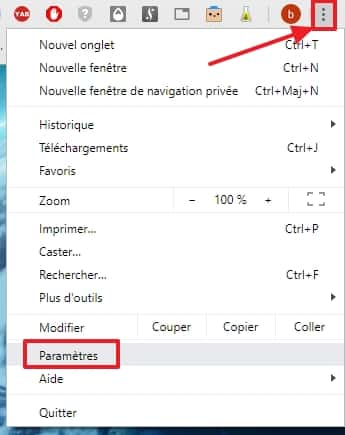
轉到Chrome設置. ©Google Inc.
進入設置後,找到“人”部分,然後單擊“管理您的Google帳戶”.
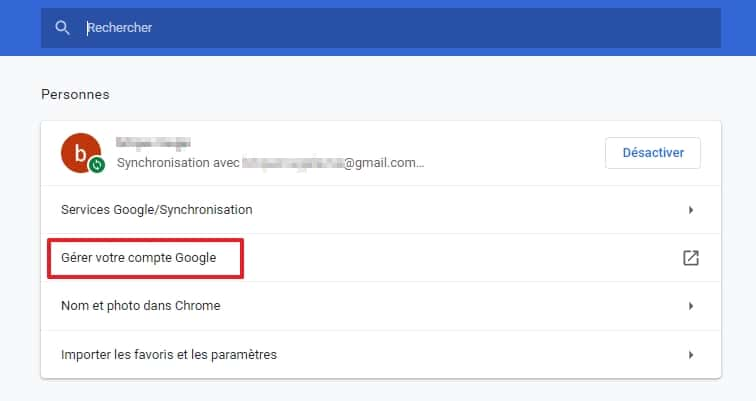
單擊“管理您的Google帳戶”. ©Google Inc.
打開一個新選項卡,瀏覽它. 在屏幕的左側,單擊“安全”.
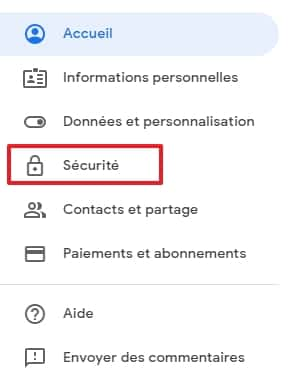
單擊“安全”. ©Google Inc.
現在向下滾動頁面並找到“連接到其他站點”部分. 然後單擊“密碼管理器”.
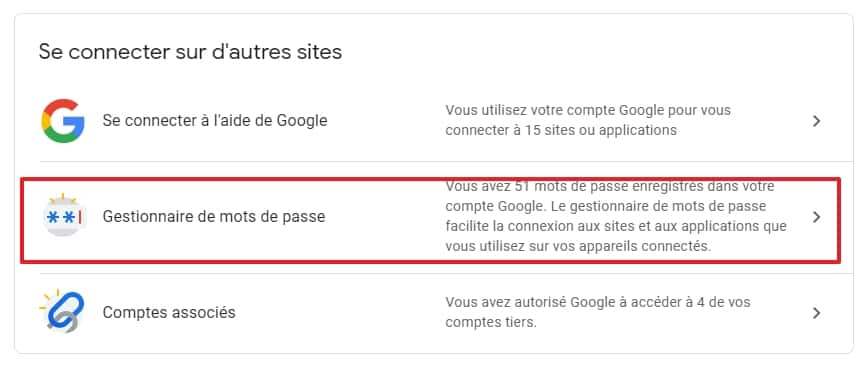
轉到密碼管理器. ©Google Inc.
在標題為“密碼管理器”的頁面上後,單擊齒輪圖標.

轉到密碼管理器設置. ©Google Inc.
現在將兩個滑塊向右移動. 通過這種方式,Google將為您提供記憶中的標識符和密碼,您將在Chrome和Android的網站上使用這些標識符和密碼,但也可以自動連接下次,您將回到它.
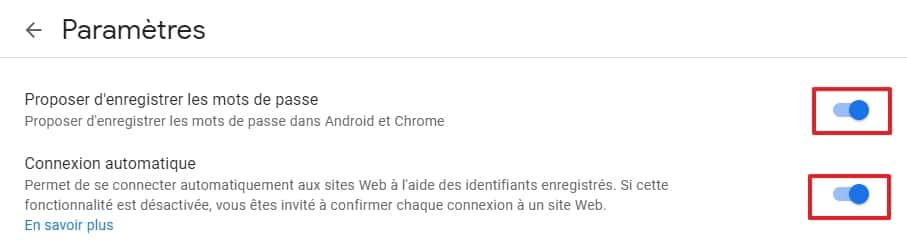
激活功能“提供保存密碼”和“自動連接”. ©Google Inc.
如何保存密碼 ?
從現在開始,當您嘗試在Chrome的網站上識別自己時,會出現一個小窗口,出現在瀏覽器瀏覽器的頂部,詢問您是否要保存密碼. 單擊“保存”.
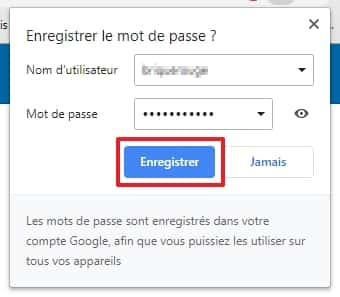
每當您連接到Chrome網站上的帳戶時,就會發生密碼錄製請求. ©Google Inc.
如何訪問Google存儲的密碼 ?
返回Google帳戶的“密碼管理器”頁面,然後向下滾動頁面以查看所有站點或應用程序的列表,其密碼已保存. 單擊您選擇的網站或應用.
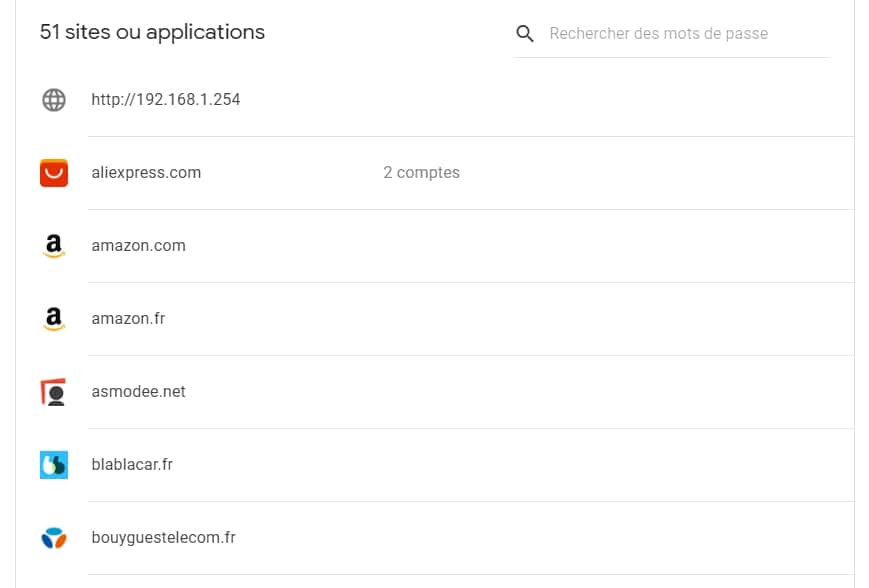
所有已記錄密碼的網站都存在於此頁面上. ©Google Inc.
對於每個站點或應用程序,您有可能在剪貼板中復制用戶名和密碼(通過單擊相應的圖標)來查看密碼(例如,如果您不記得更多,並且要連接到一個來自另一台設備的瀏覽器的帳戶),修改或刪除它.
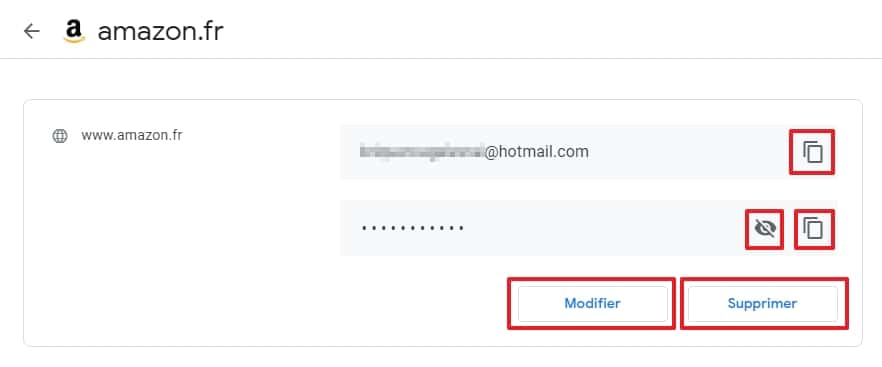
您可以從每個站點或應用程序中復制,查看,修改或刪除密碼. ©Google Inc.
如何控制密碼是否被盜 ?
Google還在其經理中集成了一個功能,使您可以檢查密碼尚未被盜.
為此,Google將您的連接信息與數據庫中竊取信息數據庫中的連接信息進行比較,並告訴您是否找到通信.
要執行操作,只需轉到密碼管理器的頁面,然後單擊框“檢查密碼”中的“檢查密碼”.
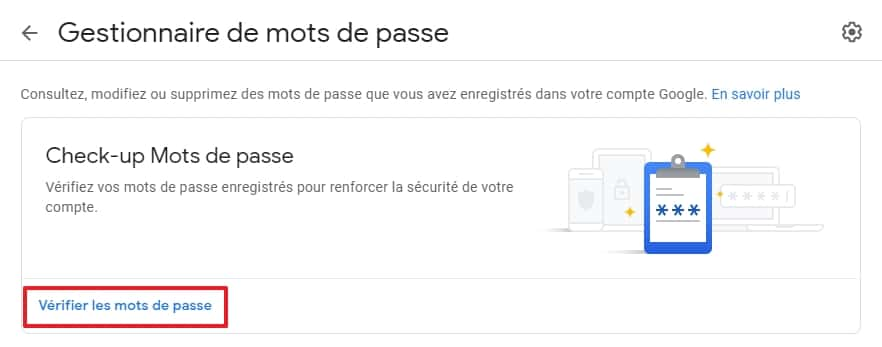
單擊“檢查密碼”. ©Google Inc.
再次單擊出現的頁面上的“檢查密碼”.
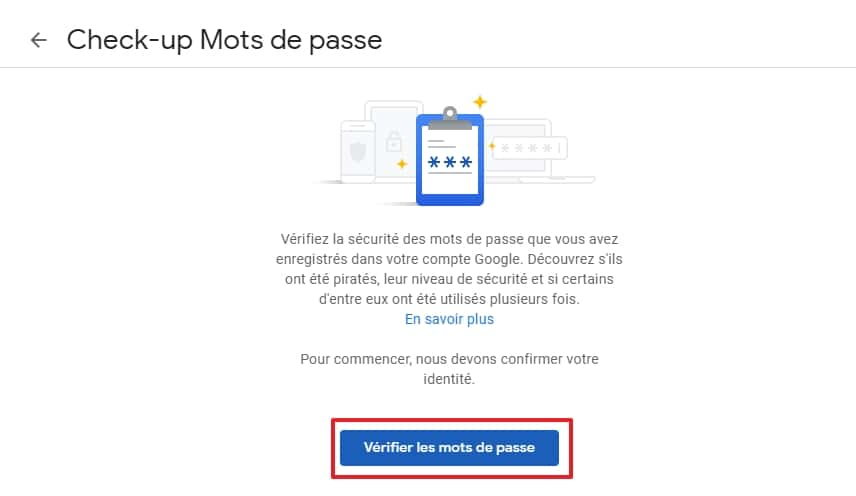
單擊“檢查密碼”. ©Google Inc.
分析的結果出現在屏幕上. 如您在插圖上所見,兩個密碼已被盜,有可能用於惡意人.
如果發生這種情況,則必須立即修改有關密碼. 單擊箭頭以查看已入侵的網站列表.
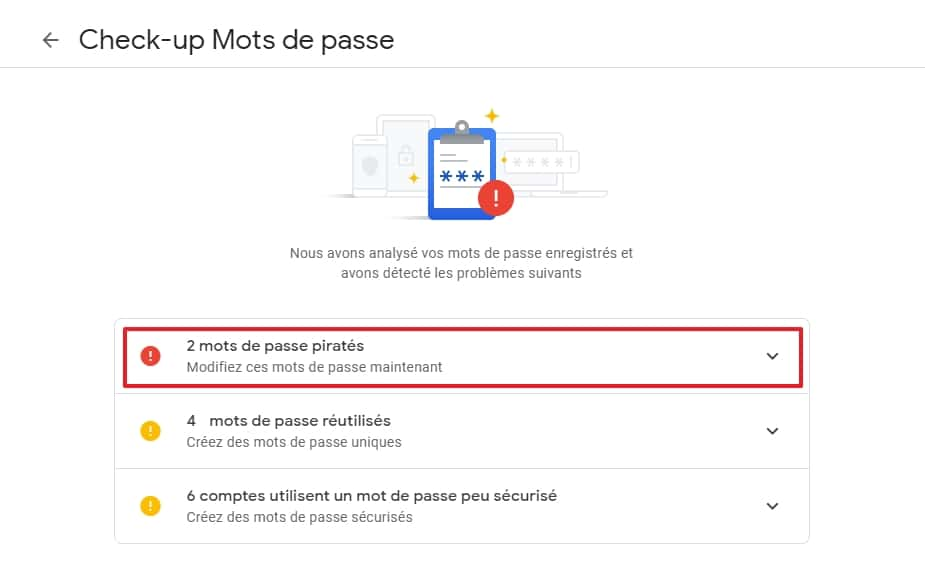
顯示已報告問題的密碼列表. ©Google Inc.
在網站的名稱旁邊,單擊列表中每個元素的“更改密碼”. 通常,您會到達上述站點的主頁上,連接到每個網站並進行更改密碼.
請注意,通過單擊“更改密碼”按鈕旁邊的三個點,您可以使用新的選項. 然後,您可以顯示密碼(並查看是否在其他網站上使用),將其更新或從數據庫中刪除(這將從Google中刪除,但是您仍然必須在偷竊數據的網站或應用程序上更改).
這些相同的選項可用於您在多個不同站點上使用的密碼,而不是很安全的密碼. 如您所知,理論上必須為每個網站創建一個很難入侵的密碼,您必須在其中識別自己.
提醒您,您的密碼現在由Google管理. 因此,您必須有一個密碼,您將不會在任何其他網站或任何應用程序上使用. 否則,如果密碼在另一個網站上被盜,您可能會看到所有妥協密碼.
Chrome:Google加強了密碼經理的安全性

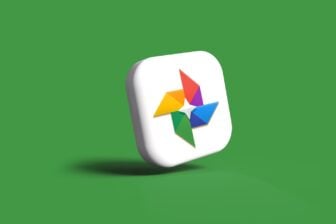
Google Chrome密碼管理模塊從重要的更新中受益. Google通過集成新功能來進一步增強安全性.
您每天使用Google Chrome ? 因此,您很有可能還使用其集成密碼管理器. 通常,建議將密碼的管理委託給完全專用於此的工具. 但是Chrome密碼經理至少有一個優點. 在沒有頭痛的情況下保護這些寶貴的信息. 它不將用戶推向這個問題的事實,放棄了傳統的卡平,並限制了幾個帳戶的相同密碼的重用.
該模塊在桌面上以及瀏覽器的Android和iOS版本上都集成到Chrome中,從重要的更新中受益. Google剛剛引入了五個新功能,以增強其安全性並簡化其使用.
訪問快捷方式和更多身份驗證
在台式機上,Google希望簡化Chrome中對錄製密碼的訪問. 為此,該公司修改了專用於他們的頁面的界面. 操作的目的是讓您更輕鬆地訪問它們以諮詢或修改某些參數. 錦上添花,您很快就不再需要瀏覽鍍鉻菜單來諮詢您的Access Trousseau. Chrome將允許您直接在計算機桌面上創建訪問密碼的快捷方式.
另一種新穎性,尤其是您可以很快在PC上使用生物識別身份驗證來驗證自動填充. 到目前為止,該選項僅在Chrome的Android和iOS版本上可用. 從現在開始,在PC上,您可以使用指紋傳感器,面部識別或集成到計算機中的任何其他身份驗證方法,以確認標識符和密碼的自動輸入.
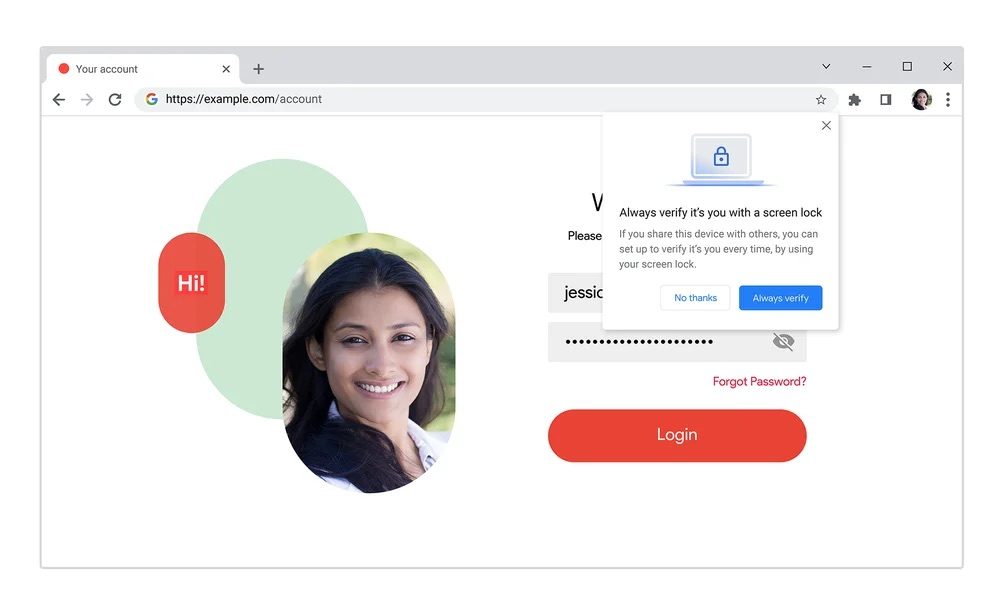
導入密碼和其他註釋
為了完成Chrome密碼管理器,Google終於決定集成一個模塊,允許為每個保存的標識符添加註釋. 該選項已經存在於許多競爭對手中,例如,您可以添加您可能需要的其他信息. 這些筆記也可以從彈出窗口中訪問,建議您連接到網站時出現在Chrome中的用戶名和密碼.
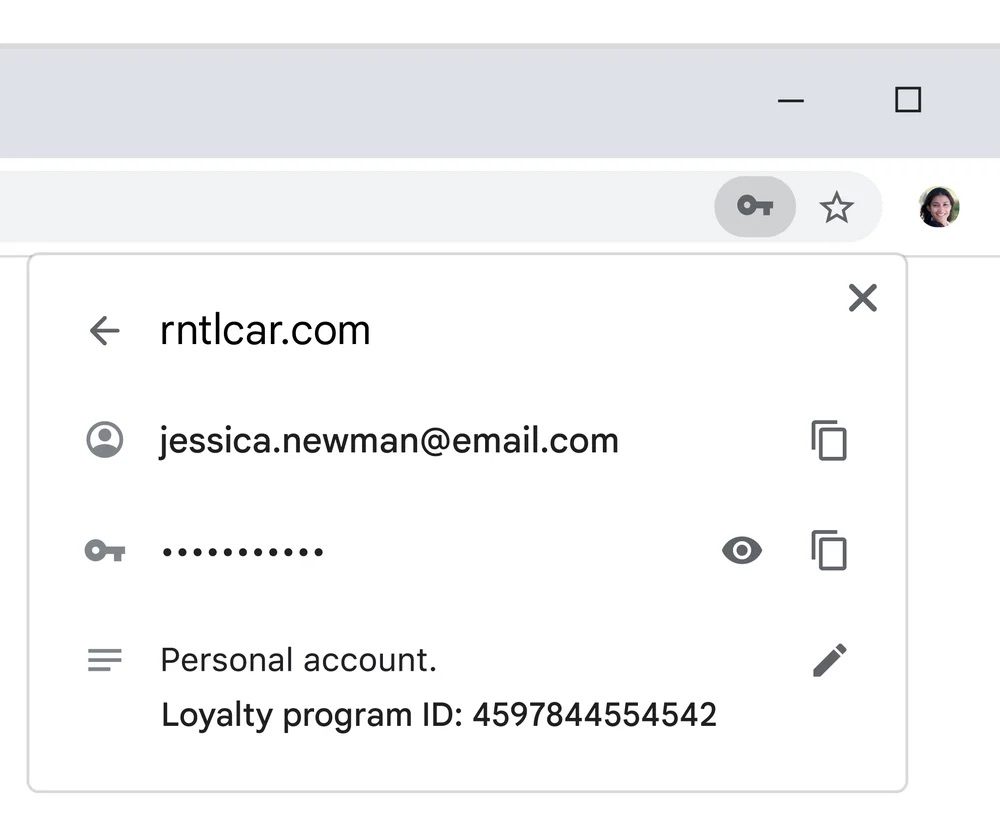
Google還開設了一個新選項,允許您從另一個密碼管理器導入密碼. 您只需要以CSV格式將密碼導出到文件中即可將其導入Chrome,以便瀏覽器匯總所有標識符. 不確定這是您密碼安全的最佳決定.
最後,在iOS上,Chrome密碼經理將在他的弓上添加一個字符串. 除了在密碼遭到損害時提醒您,它很快就會表明密碼已在不同的帳戶上重複使用了幾次. Google指出,這種新穎性將在未來幾個月內部署.



